Odprite nov Microsoft Office Word dokument.
Kliknite na Vstavljanje in izberite Diagram ...
Če ukaza ne vidite, kliknite z miško dvakrat na Vstavljanje.
|
|||||
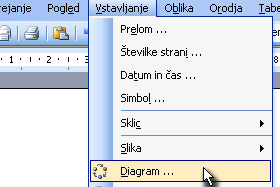 |
|||||
|
|||||
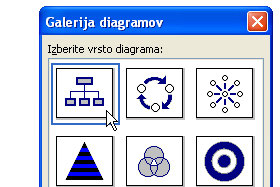
Prikaže se se vam galerija diagramov.
Označite prvega in kliknite na gumb V redu. |
|||||
|
|||||
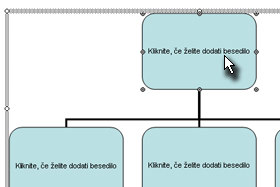
Organigram se je ustvaril.
Kliknite z miško v prvi diagram, kjer je napisano "Kliknite, če želite dodati besedilo". |
|||||
|
|||||
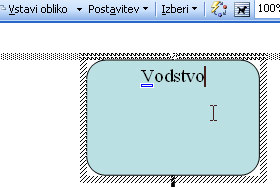
Prvotni tekst se vam izbriše, zato napišite novega.
Jaz sem napisal Vodstvo, ker bom naredil shemo podjetja. |
|||||
|
|
|
|||||
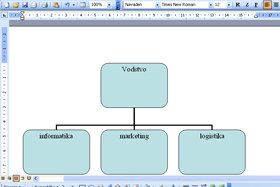
Vpišite še v spodnje tri diagrame poljubna besedila.
Jaz sem vpisal informatika, marketing in logistika. |
|||||
|
|||||
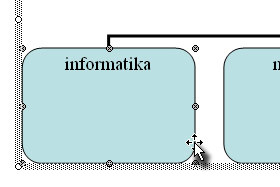
Sedaj bomo dodali nove diagrame.
Kliknite z miško na rob spodnjega diagrama. V mojem primeru je to diagram informatika. |
|||||
|
|||||
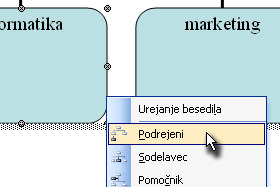
Kliknite na rob z desnim miškinim gumbom in izberite Podrejeni.
|
|||||
|
|||||
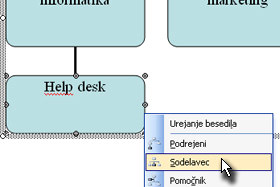
Dodal se je nov podrejeni diagram. Vpišite v njega poljubno besedilo.
Jaz sem vpisal Help desk. Potem pa z desnim miškinim gumbom kliknite na rob tega diagrama in izberite Sodelavec. |
|||||
|
|||||
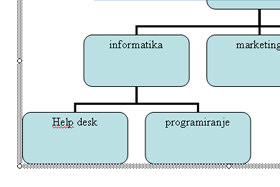
Dodal se je nov diagram, ki ima isto vrednost, kot prejšnji.
Vpišite poljubno ime. Jaz sem vpisal programiranje. |
|||||
|
|||||
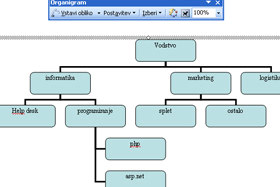
Poigrajte se malo in dodajte nove diagrame še ostalim v celotnem organigramu.
Diagram izbrišete tako, da ga označite (kliknite z miško na rob) in pritisnite tipko DEL. |
|||||
|
|||||
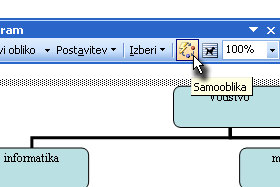
Spremenili bomo obliko organigrama.
V orodni vrstici Organigram kliknite na ikono Samooblika. Organigram mora biti označen, če želite videti to orodno vrstico. |
|||||
|
|||||
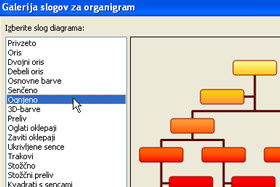
Odpre se galerija slogov za organigram.
Izberite poljuben slog in kliknite na gumb V redu. Jaz sem izbral slog Ognjeno. |
|||||
|
|||||
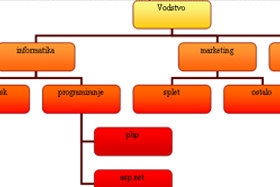
Končali smo.
Sedaj pa se igrajte z dodatnim oblikovanjem in dodajanjem novih diagramov. |
|||||

